
İçindekiler:
- Yazar John Day [email protected].
- Public 2024-01-30 13:18.
- Son düzenleme 2025-01-23 15:13.


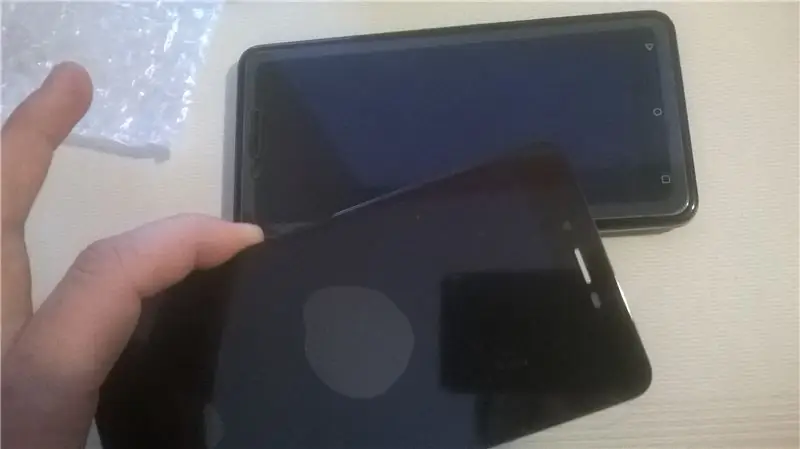
Blu vivo xl2 telefonumda ekranı değiştirmek zorunda kaldım. Bu bir eğitim değil. Ben sadece ne yaptığımı gösteriyorum. Bunu evde yaparsanız telefonunuz patlayabilir.
Gereçler
Keskin bir şey (bıçak)Tereyağı bıçağıİğneBir tornavida
Adım 1: Keskin Bıçağı Kullanın



Keskin bıçakla telefonun arkasını çıkardım. Aynı şeyi ekran için de yaptım. Ekran yapıştırılmıştı. Bıçağı her yere yaymak zorunda kaldım. Evet… Telefonu kırdım.
Adım 2: Arkayı Çıkarın ve Ekranı Telefonun Geri Kalanından Ayırın



Arkayı çıkardım ve ekranı telefonun geri kalanından ayırdım. İğne sim/sd kart yuvaları içindir.
Adım 3: Bataryaya Ulaşmak için Tornavida Kullanın



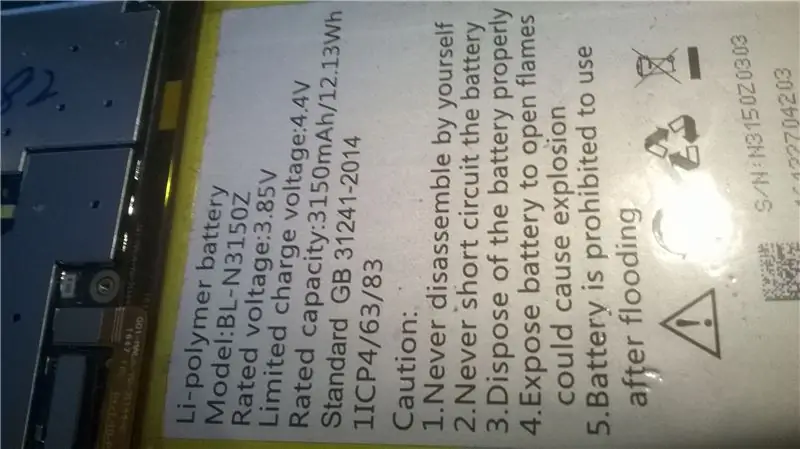
Pili yerinde tutan bir plaka var. Vidaları söktüm, hatırlayacağım bir yere koydum ve plakayı çıkardım. Pilin üzerinde "Asla kendi başınıza sökmeyin" yazabilirsiniz.
4. Adım: Pili Çıkarın



Pili çıkarmak için profesyonel bir alet kullandım. Kablosunu daha önce çıkarmıştım.
Adım 5: Ekran Kablosunu Çıkarın



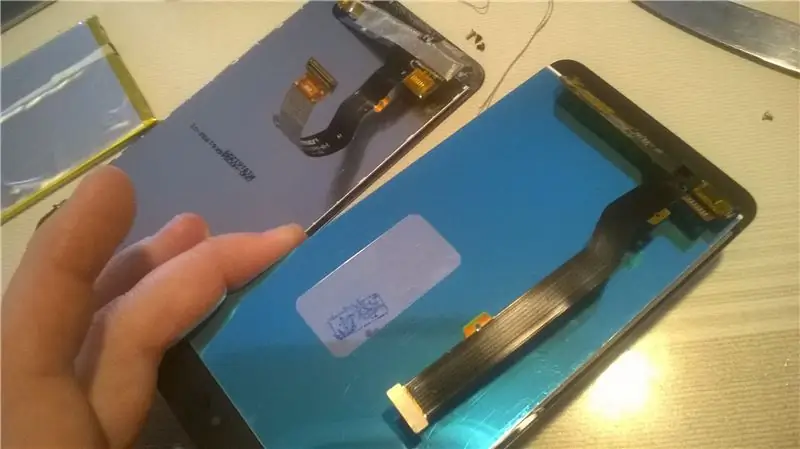
Ekranı telefona bağlayan düz kablonun büyük bir kısmı pilin altındaydı. Bu yüzden kabloyu bağladım ve çıkardım. Ardından ekranı tamamen kaldırabilirsiniz.
Adım 6: Telefonu Yeniden Oluşturun



Yeni ekran düz kablosunu, ardından pili ve kapağını yerleştirdim.
Adım 7: Phone2'yi Yeniden Oluşturun - Çalışıyor



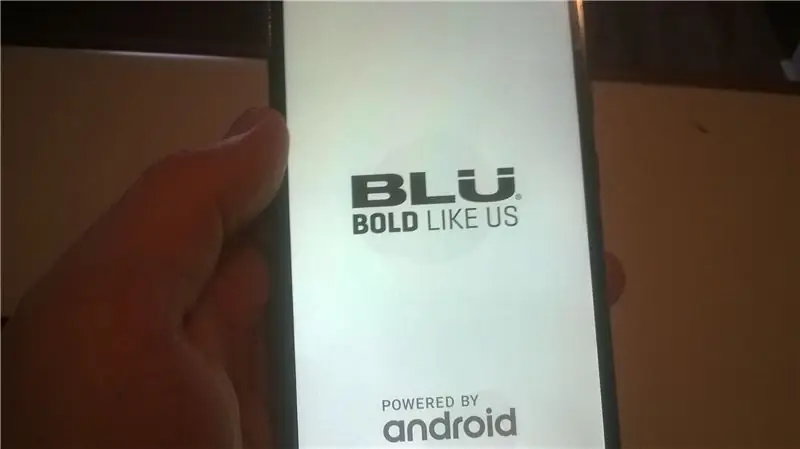
Telefonun ekranını ve arkasını ait oldukları yere koydum. Yapıştırıcım yoktu, bu yüzden ekran ile telefonun geri kalanı arasında biraz boşluk var. Test ediliyor… çalışıyor! Gerçekten yeni bir telefon almam gerekiyor
Önerilen:
ISDT Q6 Döner Enkoder Değişimi: 4 Adım

ISDT Q6 Döner Kodlayıcı Değiştirme: Bu eğitim, Q6 kodlayıcıları zamanla bozulan kişilerin artık kullanılamaz hale gelmesine yardımcı olmak içindir. Benimki rastgele, düzensiz yönlerde kaymaya başladı ve lehim bağlantılarını yeniden akıttıktan ve kodlayıcıyı alkolle temizledikten sonra bile hala eğlenceliydi
Sıcaklık Değerindeki Değişimi Hissedebilen Devre: 10 Adım

Sıcaklık Değerindeki Değişimi Algılayabilen Bir Devre: Bu devre, bir LM35 sıcaklık sensörü kullanarak sıcaklığı ölçer ve bir ic op-amp kullanarak giriş voltajını, devrenin röleyi açıp kapatacağı bilgilerle karşılaştırır
Sony Dizüstü Bilgisayar için Fan Değişimi: 7 Adım

Sony Dizüstü Bilgisayar için Fan Değişimi: Bu Eğitilebilir Kitapta, bir Sony Dizüstü Bilgisayar modeli PCG-9Z1L'deki fanı değiştireceğim
HSTNN L94C İşlemci Değişimi: 7 Adım

HSTNN L94C İşlemci Değiştirme: HSTNN L94C dizüstü bilgisayarınızı düz bir yüzey üzerinde hazır bulundurduğunuzdan emin olun. Ayrıca 2 mm yıldız tornavidaya, 1,5 mm Düz başlı tornavidaya ve kendinize zarar vermeyecek şekilde statik elektriği boşaltma yöntemine erişiminiz olduğundan emin olun
25 Volt Araba Lambası Değişimi: 9 Adım
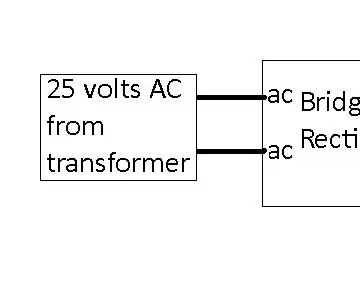
25 Volt Taşıyıcı Lambanın Değiştirilmesi: Bu Talimat, size bir dış mekan 25 voltluk AC lamba sisteminde aydınlatma için alternatif bir yöntem gösterecektir. Görünüşe göre bunlar 1980'lerin sonlarında popülerdi. Sistemler hala sağlam olmasına ve özel lambalar uzun sürmemesine rağmen modası geçtiler
